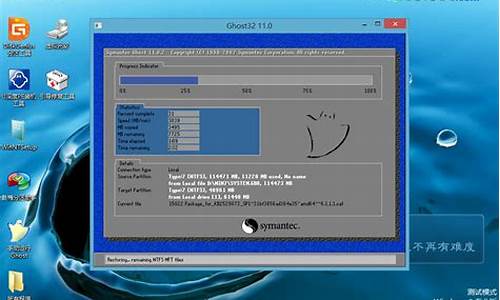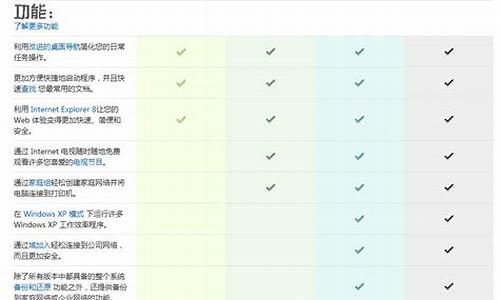电脑怎能安装系统-电脑系统怎么直接安装
1.重装系统怎么直接安装|电脑直接重装系统步骤
2.电脑没有系统怎么装系统|给没有系统的电脑安装系统
重装系统怎么直接安装|电脑直接重装系统步骤

我们在使用电脑过程中,经常遇到需要重装系统的时候,比如系统卡顿严重影响正常使用,重装系统一般有光盘重装、U盘重装以及硬盘直接重装三种,很多人倾向于直接重装,那么重装系统怎么直接安装呢?下面小编跟大家介绍电脑直接重装系统步骤。
重装须知:
1、硬盘安装仅适用当前有系统且系统可以正常使用的电脑,否则需要光盘或U盘重装
2、如果是ghost系统,通过本文的方法重装,如果是原版系统,通过nt6hdd来硬盘或直接重装
3、如果是预装win8/win10机型,不建议直接从硬盘安装系统,要用U盘重装
相关教程:
onekeyghost安装系统步骤
nt6hddinstaller硬盘安装win7系统教程(原版)
uefiu盘装系统教程
重装准备:
1、系统iso文件下载:萝卜家园win7旗舰版64位
2、解压工具:WinRAR或好压等等
方法一:U盘重装方法:直接用u盘装系统步骤
方法二、电脑直接重装系统步骤如下
1、将下载完的系统iso压缩包文件下载到C盘之外的分区,比如下载到F盘,右键使用WinRAR等工具解压到当前文件夹或指定文件夹,不能解压到C盘和桌面,否则无法安装;
2、弹出对话框,执行系统iso压缩包解压过程,需要等待几分钟;
3、解压之后,我们打开安装目录,找到安装系统.exe程序;
4、双击安装系统.exe打开这个安装界面,选择还原系统,映像文件路径选择win7.gho文件,勾选要安装的位置C盘,如果不是显示C盘,要根据卷标或容量来判断C盘,再勾选执行完成后重启,最后点击执行;
5、弹出提示框,提示映像文件即将还原到分区C,点击确定继续;
6、这时候电脑会重启,进入到这个界面,默认选择SysCeoRecovery项启动;
7、启动进入这个界面,执行C盘格式化以及系统安装到C盘的部署过程,需要等待3-5分钟;
8、上述执行完成后会自动重启,进入这个界面,执行系统驱动安装和配置过程;
9、整个重装过程5-10分钟,最后启动进入全新系统桌面,系统就重装完成了。
重装系统怎么直接安装的过程就为大家介绍到这边,直接重装方法很简单,不需要U盘光盘等工具,希望对大家有帮助。
电脑没有系统怎么装系统|给没有系统的电脑安装系统
最简单的系统安装方法是硬盘直接安装,前提是电脑已经有系统的情况下,而很多新组装的电脑是没有系统的,没有系统就不能使用,那么电脑没有系统要怎么装系统呢?没有系统的电脑需要通过U盘或光盘才可以安装,下面小编就教大家怎么给没有系统的电脑安装系统的步骤。
相关教程:
win764位旗舰版光盘怎么安装
大u盘系统安装原版步骤
一、安装准备
1、可用电脑一台,制作U盘PE启动盘
2、引导设置:开机从U盘启动方法
3、新电脑用U盘分区方法
4、系统镜像:
win7纯净版64位
windows8.1破解版下载
二、安装步骤如下
1、在其他电脑上做好U盘启动盘,然后使用解压工具把系统镜像中的gho文件拷贝到U盘GHO目录;
2、在没有系统电脑上插入U盘,重启不停按F12、Esc、F11快捷键选择U盘启动;
3、启动到U盘主界面,选择02回车启动PE系统;
4、双击PE一键装机,选择安装在C盘,确定;
5、进入下面的界面,开始执行系统的拷贝操作;
6、完成拷贝后自动重启,并开始安装系统,安装时自动进行的,最后启动进入全新的系统。
电脑没有系统只能通过U盘或光盘来安装系统,以上就是使用U盘来给电脑装系统的方法,有需要的用户不妨按照上述方法来操作。
声明:本站所有文章资源内容,如无特殊说明或标注,均为采集网络资源。如若本站内容侵犯了原著者的合法权益,可联系本站删除。